Описание рабочей области
AKVIS Decorator может работать как отдельная программа или как плагин к графическому редактору.
Запустить отдельную программу можно обычным способом.
Для вызова плагина необходимо открыть изображение в редакторе, а затем выбрать пункт AKVIS –> Decorator из меню фильтров.
Окно программы AKVIS Decorator имеет вид:
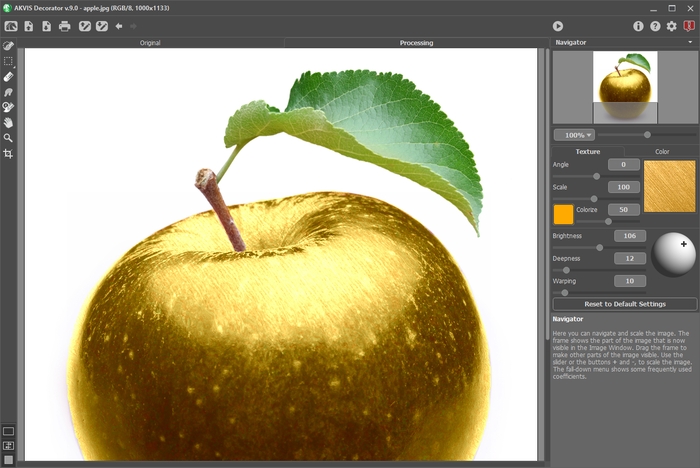
Элементы окна программы:
Основную часть окна программы AKVIS Decorator занимает Окно изображения с закладками Оригинал и Обработка. В закладке Оригинал находится исходное изображение, в закладке Обработка − применяются инструменты и отображается результат. Переключаться между ними можно щелчком левой кнопки мыши по названию закладки.
Настроить внешний вид Окна изображения и закладок можно с помощью кнопок в нижней части Панели инструментов.
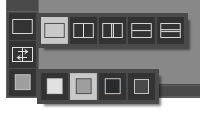
Вверху расположена Панель управления с кнопками:
- Кнопка
 позволяет перейти на домашнюю страницу программы AKVIS Decorator.
позволяет перейти на домашнюю страницу программы AKVIS Decorator.
- Кнопка
 (только в отдельной программе) предназначена для открытия изображения. Открыть изображение можно с помощью горячих клавиш Ctrl+O на Windows, ⌘+O на Mac.
(только в отдельной программе) предназначена для открытия изображения. Открыть изображение можно с помощью горячих клавиш Ctrl+O на Windows, ⌘+O на Mac.
- Кнопка
 (только в отдельной программе) предназначена для сохранения отредактированного изображения. Диалог сохранения файла вызывается также нажатием клавиш Ctrl+S на Windows, ⌘+S на Mac.
(только в отдельной программе) предназначена для сохранения отредактированного изображения. Диалог сохранения файла вызывается также нажатием клавиш Ctrl+S на Windows, ⌘+S на Mac.
- Кнопка
 (только в отдельной программе) предназначена для вывода изображения на печать. Быстрая отправка на печать производится нажатием клавиш Ctrl+P на Windows, ⌘+P на Mac.
(только в отдельной программе) предназначена для вывода изображения на печать. Быстрая отправка на печать производится нажатием клавиш Ctrl+P на Windows, ⌘+P на Mac.
- Кнопка
 предназначена для загрузки файла с выделением (.decor).
предназначена для загрузки файла с выделением (.decor).
- Кнопка
 предназначена для сохранения выделенных областей в отдельный файл с расширением .decor.
предназначена для сохранения выделенных областей в отдельный файл с расширением .decor.
- Кнопка
 предназначена для отмены последнего действия. Если нажать на эту кнопку несколько раз, будут отменены несколько последних действий. Отменить действие можно с клавиатуры с помощью комбинации клавиш Ctrl+Z на Windows, ⌘+Z на Mac.
предназначена для отмены последнего действия. Если нажать на эту кнопку несколько раз, будут отменены несколько последних действий. Отменить действие можно с клавиатуры с помощью комбинации клавиш Ctrl+Z на Windows, ⌘+Z на Mac.
- Кнопка
 позволяет восстановить действие, отмененное командой
позволяет восстановить действие, отмененное командой  . Восстановить действие можно с клавиатуры с помощью комбинации клавиш Ctrl+Y на Windows, ⌘+Y на Mac.
. Восстановить действие можно с клавиатуры с помощью комбинации клавиш Ctrl+Y на Windows, ⌘+Y на Mac.
- Кнопка
 запускает обработку изображения. Обработку можно запустить нажатием клавиш Ctrl+R на Windows, ⌘+R на Mac.
запускает обработку изображения. Обработку можно запустить нажатием клавиш Ctrl+R на Windows, ⌘+R на Mac.
- Кнопка
 (только в плагине) предназначена для применения результатов и закрытия окна плагина.
(только в плагине) предназначена для применения результатов и закрытия окна плагина.
- Кнопка
 предназначена для вызова сведений о программе.
предназначена для вызова сведений о программе.
- Кнопка
 (либо клавиша F1) предназначена для вызова справки помощи по программе.
(либо клавиша F1) предназначена для вызова справки помощи по программе.
- Кнопка
 вызывает диалог изменения Настроек программы.
вызывает диалог изменения Настроек программы.
- Кнопка
 вызывает панель оповещений со свежими новостями о программе.
вызывает панель оповещений со свежими новостями о программе.
Слева от Окна изображения расположена Панель инструментов.
Параметры выбранного инструмента будут показаны на Панели настроек или в меню, всплывающем при щелчке правой кнопки мыши по изображению.
Перемещение по изображению и масштабирование осуществляется с помощью Навигатора. Рамкой в Навигаторе отмечена часть изображения, которая в данный момент является видимой в Окне изображения; области за пределами рамки будут затенены. Рамку можно перетаскивать, меняя видимую часть изображения. Для перемещения рамки необходимо поместить курсор внутрь рамки и, удерживая левую кнопку мыши, выполнить перетаскивание.
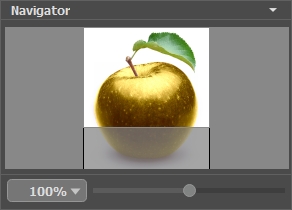
Для прокрутки изображения в Окне изображения можно использовать полосы прокрутки или нажать на пробел и перетаскивать изображение левой кнопкой мыши. Прокруткой колёсика мыши изображение можно перемещать вверх-вниз, удерживая Ctrl на Windows, ⌘ на Mac – вправо-влево, удерживая Alt на Windows, Option на Mac − масштабировать. При щелчке правой кнопкой мыши на полосе прокрутки появляется меню быстрых перемещений.
Масштабировать изображение в Окне изображения можно с помощью ползунка. При перемещении ползунка вправо происходит увеличение масштаба; влево − уменьшение.
Также масштаб изображения изменится, если ввести в поле масштабирования новый масштабный коэффициент. Часто используемые масштабы помещены в выпадающее меню поля масштабирования.
Для увеличения масштаба изображения можно воспользоваться клавиатурными сокращениями: + и Ctrl++ на Windows, ⌘++ на Mac, для уменьшения масштаба - и Ctrl+- на Windows, ⌘+- на Mac.
Под Навигатором расположена Панель настроек, на которой можно задать параметры наложения текстуры и цвета на изображение.
Кнопка Вернуть установки по умолчанию позволяет сбросить значения параметров до исходных.
При необходимости можно воспользоваться подсказкой − кратким описанием параметров и кнопок, на которые наводится курсор. Изменить местоположение окна подсказки можно в Настройках программы.

